يوجد احتمالية أن يتعطل الكمبيوتر المحمول أو تصبح الشاشة فارغة ، مما قد يؤدي أيضًا إلى فقدان البيانات ، بما في ذلك ملفاتك. إذا واجهت الشيء ذاته كذلك ، فإن هذا الدليل سيخبرك بكيفية استعادة مقاطع الفيديو المحذوفة على جهاز الكمبيوتر المحمول.
ستساعدك عدة طرق بسيطة على استعادة ملفاتك وفيديوهاتك المحذوفة نهائيًا وليس لديها أي نسخة احتياطية. دعونا نتعلم المزيد عن استعادة الفيديو.
حالتان لحذف مقاطع الفيديو على اللاب توب
يعد فقدان مقاطع الفيديو الخاصة بك من نظامك موقفًا محبطاً. بعض مقاطع الفيديو الخاصة بك هامة جدًا بالنسبة لك لأنها قد تكون ضرورية للعمل أو قد تكون ذات قيمة لأسباب شخصية. قد يتم فقدان مقاطع الفيديو المحذوفة نهائيًا ، أو قد تكون في سلة المهملات بجهاز الكمبيوتر المحمول.
1. ماذا تعني مقاطع الفيديو المحذوفة نهائيًا؟
يتم حذف مقاطع الفيديو نهائيًا من النظام عند محو سلة المحذوفات وعدم توفر نسخة احتياطية. يتم حذف مقطع الفيديو بشكل عام للأسباب التالية:
- تقوم بحذف مقاطع الفيديو عن طريق الخطأ بالضغط على مفتاح الحذف.
- تقوم بتنسيق محرك الأقراص على الكمبيوتر المحمول ولكن ليس لديك أي نسخة احتياطية.
- تقوم بإفراغ سلة المحذوفات التي تحذف مقاطع الفيديو والملفات الأخرى الموجودة بداخلها.
- فقدان البيانات أثناء نقل الملفات من محرك أقراص خارجي إلى الكمبيوتر المحمول.
- يقوم برنامج مكافحة الفيروسات بإجراء فحص وحذف بعض الملفات ومقاطع الفيديو.
2. ماذا تعني مقاطع الفيديو المحذوفة مؤخرًا؟
ينتقل مقطع الفيديو المحذوف مؤخرًا بشكل عام إلى سلة المحذوفات. عند حذف مقطع فيديو معين من محرك الأقراص ، لا يتم حذفه نهائيًا وينتقل إلى سلة المحذوفات.
يمكنك إما حذف الفيديو نهائيًا من هناك أو استعادة الفيديو. ستؤدي استعادة الفيديو إلى إعادة الفيديو إلى موقعه الأصلي.
الحالة 1. استعادة مقاطع الفيديو المحذوفة نهائيًا على الكمبيوتر المحمول
إذا فقدت بعض مقاطع الفيديو على الكمبيوتر المحمول مؤخرًا ، فلا داعي للقلق حيث يمكن استعادة مقاطع الفيديو المفقودة.
الحل 1: برنامج Recoverit Data Recovery
يوفر Recoverit استردادًا موثوقًا به للبيانات لكل من Windows و Mac. يمكن استرداد البيانات من جميع السيناريوهات وأنواع الملفات ، بما في ذلك مقاطع الفيديو والمستندات والصور وما إلى ذلك. ويمكنه أيضًا الحصول على الصور من جهاز كمبيوتر محمول معطّل.
تحتاج إلى تحميل وتشغيل برنامج Recoverit data recovery واختيار سيناريو فقدان البيانات. هو برنامج فعال مع استرداد متقدم للملفات يمكنه استعادة الملفات المحذوفة في غضون دقائق. أخبرنا عن كيفية استخدام برنامج Recoverit على الكمبيوتر المحمول الخاص بك.
قم بتحميل برنامج Recoverit لاستعادة البيانات على الكمبيوتر المحمول لاستعادة ملفات الفيديو والملفات المفقودة من خلال الخطوات التالية
الخطوة 1. حدد الموقع لبدء الاسترداد
يجب أن تتذكر محرك الأقراص أو الموقع الذي فقدت منه الفيديو أو البيانات الأخرى. تحتاج إلى اختيار هذا الموقع لبدء العملية.
انظر أسفل علامة تبويب محركات الأقراص الصلبة وحدد أي أقراص صلبة. يمكنك حتى اختيار سطح المكتب من علامة التبويب "تحديد الموقع". بعد اختيار الموقع المطلوب ، يمكنك النقر فوق "ابدأ" لبدء الفحص.

الخطوة 2. افحص الموقع المطلوب
سيبدأ الفحص بعد إعطاء الأمر. عادة ، يستغرق الأمر بضع دقائق ، لكن عملية المسح قد تستغرق بضع ساعات إذا كان هناك العديد من الملفات الكبيرة.
يمكنك حتى النقر فوق Advanced Video Recovery ، الذي يقوم بفحص عميق للعثور على مقاطع فيديو كبيرة. سيتيح لك Recoverit تحديد الملفات لعملية الفحص. اختر مسار الملف ونوع الملف لتضييق نطاق البحث وإزالة البيانات غير ذات الصلة من الفحص.
علاوة على ذلك ، يمكنك إيقاف الفحص مؤقتًا في أي وقت وإيقافه عندما تعثر على الملفات التي كنت تبحث عنها.

الخطوة 3. قم بمعاينة الملفات بعد الفحص
يمكنك النقر فوق الملف أو مقاطع الفيديو لمشاهدة المعاينة. ستظهر صورة مصغرة على الجانب الأيمن عند النقر فوق الملف. عند النقر فوق زر "معاينة" ، ستظهر نافذة لعرض المعلومات المتعلقة باسم الملف وحجمه وموقعه وتاريخ تعديله. يمكن معاينة جميع أنواع الملفات الشائعة باستخدام Recoverit ، مثل مقاطع الفيديو والصور والتسجيلات الصوتية والمستندات وما إلى ذلك.

بعد التحقق من نتائج الفحص ومعاينة الملفات ومقاطع الفيديو ، حدد الملفات التي ترغب في استعادتها. اختر موقعًا لحفظ الملفات المستعادة وانقر فوق زر Recover لاستعادة جميع مقاطع الفيديو والملفات التي تحتاجها.
الحل 2: استفد من النسخ الاحتياطي لاستعادة مقاطع الفيديو
إذا كنت تستخدم Windows Backup ، فتحقق من النسخ الاحتياطية الحديثة واستخدمها لاستعادة مقاطع الفيديو المحذوفة مؤخرًا على اللاب توب.
الخطوة 1. افتح Control Panel
الخطوة 2. افتح System and Maintenance ثم حدد النسخ الاحتياطي والاستعادة
الخطوة 3. ثم انقر فوق استعادة ملفاتي و اتبع معالج الاستعادة.
إذا كان خيار استعادة ملفاتي غير مرئي ، فانقر فوق "تحديد نسخة احتياطية أخرى لاستعادة الملفات منها" واتبع المعالج لاستعادة مقاطع الفيديو المحذوفة.
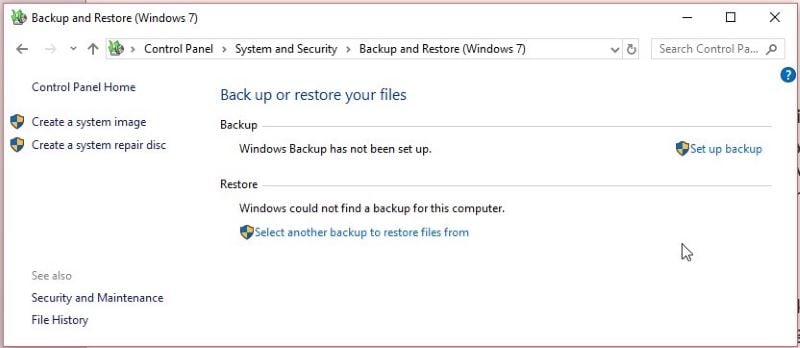
الحل 3: استعادة ملفات الفيديو من ملف محفوظات النسخ الاحتياطي
تعتبر هذه الطريقة أيضًا بديلاً عن النسخ الاحتياطي والاستعادة. هي موجود على أنظمة التشغيل السابقة التي تساعد في استعادة ملفات الفيديو المحذوفة نهائيًا.
يمكنك المتابعة بالخطوات التالية:
الخطوة 1: انقر فوق "Start" واكتب "Restore files" للبحث عن المجلدات حيث يتم حفظ الملفات المحذوفة.
الخطوة 2: انقر فوق restore لحفظ جميع الملفات المحذوفة في موقعها السابق.
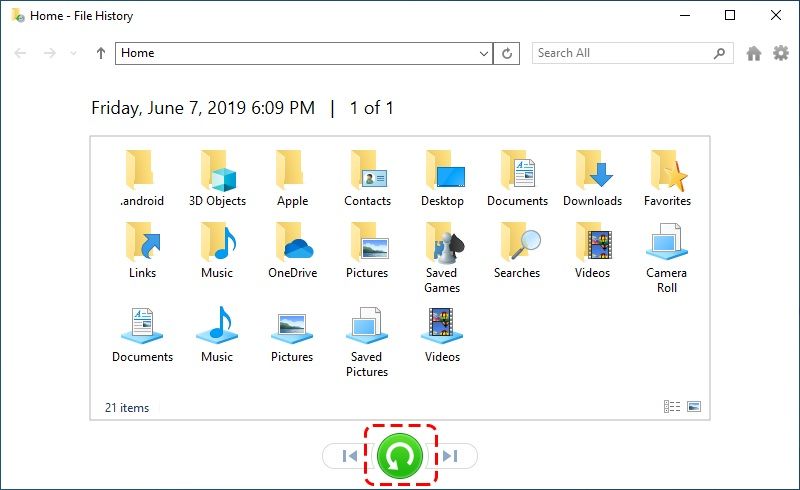
هنا ، إذا كنت غير قادر على رؤية المجلدات حيث يتم حفظ الملفات المحذوفة ، وذلك لأن "سجل الملفات" ليس "قيد التشغيل".
الحالة 2. استرجاع مقاطع الفيديو المحذوفة مؤخرًا على الكمبيوتر المحمول
إذا حذفت مؤخرًا بعض مقاطع الفيديو على الكمبيوتر المحمول عن طريق الخطأ وتريد استعادتها ، فمن الممكن. من الشائع حذف الملفات الخاطئة ، وفي بعض الأحيان تقوم الأعطال والأخطاء بحذف مقاطع الفيديو والملفات. يجب أن تعرف كيفية إعادة مقاطع الفيديو المحذوفة حتى لا تفقد ملفاتك ومقاطع الفيديو القيمة إلى الأبد.
الحل 1: استرجاع مقاطع الفيديو من سلة محذوفات الكمبيوتر المحمول
عندما تحذف ملفًا عن طريق الخطأ أو عن قصد ، فإنه ينتقل إلى سلة المحذوفات حتى تقوم بمسحه. يمكن للمرء استعادة الملفات المحذوفة بسرعة من سلة المحذوفات.
الخطوة 1. انقر نقرًا مزدوجًا على أيقونة سلة المحذوفات لفتحها.
الخطوة 2. تحقق من الملفات ومقاطع الفيديو الموجودة هناك وحدد الملفات التي ترغب في استعادتها.
الخطوة 3. بمجرد تحديد مقاطع الفيديو المطلوبة ، انقر بزر الماوس الأيمن واضغط على زر الاستعادة. ستتم استعادة مقاطع الفيديو المحذوفة إلى موقعها الأصلي.
إذا كنت لا تتذكر الموقع الأصلي لمقاطع الفيديو ، فانقر بزر الماوس الأيمن فوقه وافتح "Properties". هنا يمكنك مشاهدة موقع الفيديو.
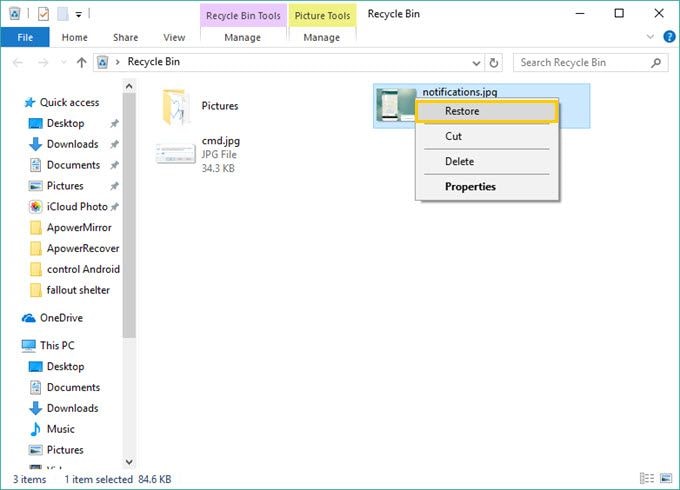
الحل 2: استرداد الإصدارات السابقة من الملفات أو مقاطع الفيديو
يمكنك الاستفادة من سجل الملفات لاستعادة مقاطع الفيديو المحذوفة مؤخرًا على الكمبيوتر المحمول.
الخطوة 1. انقر بزر الماوس الأيمن فوق المجلد الذي قام بتخزين ملفات الفيديو أو الملفات المحذوفة.
الخطوة 2. انقر فوق "Restore previous versions".
الخطوة 3. سترى إصدارات متعددة. اختر الشخص الذي كان موجودًا عندما كانت مقاطع الفيديو موجودة.
الخطوة 4. انقر فوق "Restore" ، ويمكن حفظ الإصدار الذي تختاره في أي مكان.
تأكد من حفظ مقاطع الفيديو في موقع جديد وليس الموقع ذاته الذي تم حذفه منه مسبقًا.
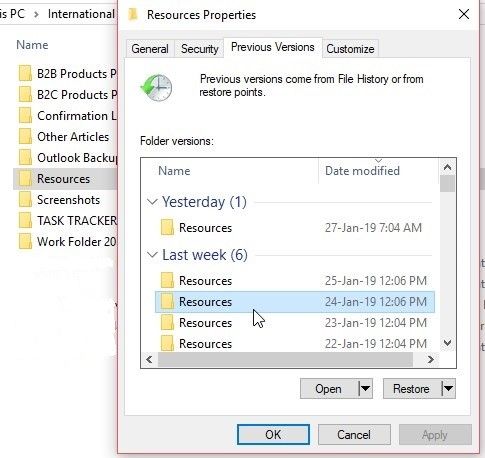
نصائح لحماية مقاطع الفيديو الخاصة بك على اللاب توب
لا أحد يحب فقدان بياناته القيمة. سواء كانت ملفات أو صورًا أو مستندات أو مقاطع فيديو ، إلخ. على الرغم من أنه من الممكن استعادة مقاطع الفيديو المحذوفة والملفات الأخرى ، يجب على المرء أن يحاول عدم حذف البيانات القيمة في المقام الأول.
قد لا تتمكن في بعض الأحيان من استرداد مقاطع الفيديو المفقودة ، لذلك من الأفضل أن تظل محميًا. يجب أن تكون على دراية بالطرق المختلفة لاستعادة مقاطع الفيديو المحذوفة. لكن يجب أن تبذل قصارى جهدك للحفاظ على مقاطع الفيديو آمنة ، وليس عليك استعادتها. يمكنك اتخاذ خطوات معينة تساعد في حماية مقاطع الفيديو بشكل أفضل وتقليل خطر فقدان البيانات.
- إذا كانت مقاطع الفيديو هامة جدًا ، فتأكد من الاحتفاظ بنسخة احتياطية منها على الكمبيوتر المحمول أو أجهزة التخزين الخارجية. يمكن أيضًا استخدام Google Drive لعمل نسخة احتياطية من مقاطع الفيديو.
- يجب تحديث برنامج مكافحة الفيروسات على جهاز الكمبيوتر المحمول الخاص بك ، ويجب ألا يكون هناك فيروسات أو أخطاء. قد يتسبب ذلك في فقدان البيانات وإلحاق الضرر بجهاز الكمبيوتر المحمول الخاص بك بعدة طرق أخرى.
- باستخدام كلمة مرور قوية ، يجب حماية المجلدات أو محركات الأقراص التي تحتوي على ملفات ومقاطع فيديو هامة. يجب ألا يتمكن الأشخاص غير المصرح لهم من الوصول إلى بياناتك.
- حاول استخدام أحدث التقنيات التي تضمن أداء وأمان عاليين. في بعض الأحيان ، لا تتمتع أجهزة الكمبيوتر المحمولة القديمة بأمان وأداء كافيين ، مما قد يعرض مقاطع الفيديو والبيانات الخاصة بك للخطر.
كلمة ختامية
في بعض الأحيان ، يمكن حذف بياناتك ومقاطع الفيديو الخاصة بك دون علم. أنت من يمكنه ارتكاب خطأ وحذفها ، أو يمكن حذفها بسبب أعطال النظام أو أخطاء أخرى. لا أحد يريد أن يفقد مقاطع الفيديو التي لا تقدر بثمن.
إذا تم حذف أي من مقاطع الفيديو الخاصة بك مؤخرًا ، فلا داعي للذعر لأنه يمكنك استعادتها. في المقالة أعلاه ، اطلعنا على كيفية استعادة مقاطع الفيديو المحذوفة على الكمبيوتر المحمول الخاص بك. اتبع الخطوات المختلفة ، وسوف تستعيد مقاطع الفيديو والبيانات المفقودة في وقت قليل لا يذكر.

Khalid Abdullahi
contributor Editor
Generally rated4.5(105participated)